Jmeter基础013----图形监视器之监控服务器资源
Posted 搁浅的青木儿
tags:
篇首语:本文由小常识网(cha138.com)小编为大家整理,主要介绍了Jmeter基础013----图形监视器之监控服务器资源相关的知识,希望对你有一定的参考价值。
一、图形监视器概述
1、概述
图形监视器是主要是监视服务器资源,如:内存、CPU、 磁盘、网络等运行状态的组件,我们可以使用它来模拟生产环境下,服务器运行状态的测试。图形监视器不是Jmeter官方提供的,而是自己开发的组件,就是扩展组件。
2、应用场景
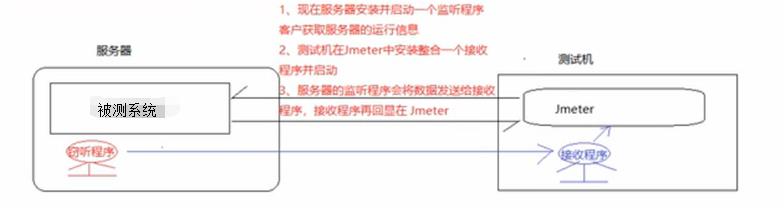
3、测试思想
(1)Jmeter本身不具备该功能,下载安装第三方实现
(2)在服务器端安装窃听程序,在测试机端安装(整合进Jmeter )接收程序。
- 窃听程序:Server. Agent,启动:双击ServerAgent.bat,使用端口号4444。
- 接收程序:复制Jmeter_Plugins. Starndat目录下的jar包,到Jmeter\\lib\\ext。
- 脚本循环次数设置为永远,否则无法查看到服务器资源的曲线变化。
- 添加接收组件:监听器-- jp@gc permon Metrics Collector
- 执行脚本
4、具体实现
(1)下载服务器窃听程序ServerAgent安装包,直接解压缩安装包,双击ServerAgent.bat,如下图所示:
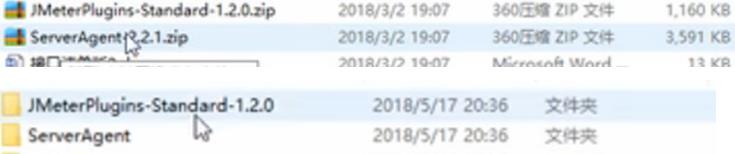
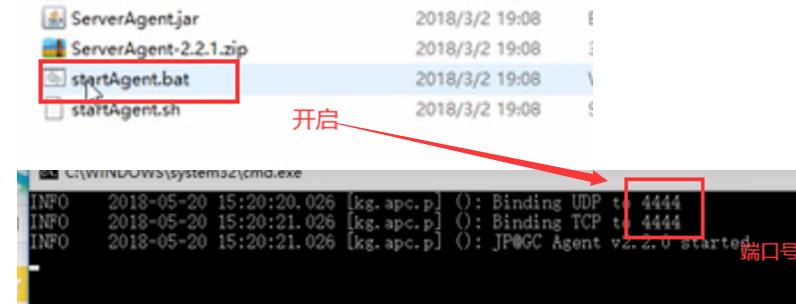
(2)JMeter整合第三方插件:复制Jmeter_Plugins. Starndat目录下的jar包,到Jmeter\\lib\\ext。
(3)搭建测试框架(测试计划、线程组、HTTP请求),设置线程组的循环次数为永远,如下图所示:
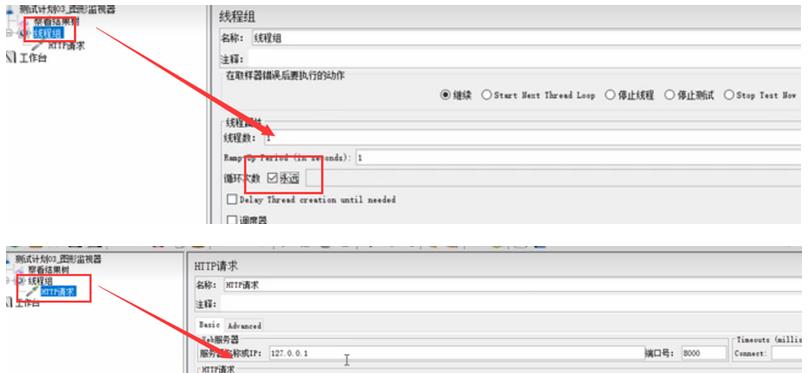
(4)测试计划右键----添加----监听器----jp@gc permon Metrics Collector,在监控器界面添加监控类型,如下图所示:
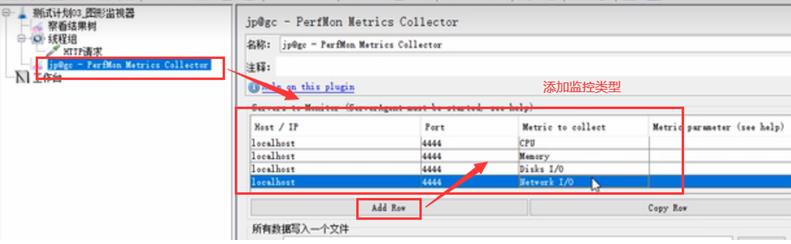
(5)运行测试计划,查看监控器曲线变化,分析资源瓶颈。
二、总结
1、概述
监视服务器运行状态的组件,当进行压力测试、性能测试、负载测试......可以使用该组件。
2、实现
- 下载第三方实现
- ServerAgent安装在服务器端(窃听程序) , JmeterPlugins_ stardant 安装在测试机。
- 编写脚本(最好设置为死循环),开启客户端和服务器程序。
以上是关于Jmeter基础013----图形监视器之监控服务器资源的主要内容,如果未能解决你的问题,请参考以下文章
jmeter --- 监控器 Plugins (&jconsole)